
विंडोज 10 में कई दिलचस्प टूल शामिल हैं, लेकिन अगर आप भी बहुत से लोगों की तरह हैं, तो आपका डिजिटल जीवन का अधिकांश हिस्सा आपके वेब ब्राउज़र में हो रहा है और कहीं नहीं। ऐसी स्थिति में, आप अपनी सबसे महत्वपूर्ण वेबसाइटें अपने पास रखना चाहेंगे। विंडोज 10 में उन तक पहुंचने का सबसे आसान तरीका स्टार्ट मेनू और टास्कबार है, जो उन्हें कमोबेश अपने आप में प्रोग्राम की तरह मानते हैं।
अंतर्वस्तु
- गूगल क्रोम
- फ़ायरफ़ॉक्स
- माइक्रोसॉफ्ट बढ़त
- माइक्रोसॉफ्ट एज क्रोमियम
हालाँकि कुल मिलाकर आसान है, किसी वेबसाइट को अपने ब्राउज़र से अपने टास्कबार पर लाना आपके द्वारा उपयोग किए जा रहे ब्राउज़र के आधार पर थोड़ा अलग है।
अनुशंसित वीडियो
गूगल क्रोम

Google Chrome के साथ अपने टास्कबार में एक वेबसाइट जोड़ने के लिए कुछ अन्य ब्राउज़रों की तुलना में कुछ अतिरिक्त मेनू की आवश्यकता होती है, लेकिन इसका मतलब यह नहीं है कि यह मुश्किल है। यहां बताया गया है कि शुरुआत कैसे करें:
संबंधित
- अपने वीएचएस टेप को डीवीडी, ब्लू-रे या डिजिटल में कैसे बदलें
- सबसे आम Chromebook समस्याएं और उन्हें कैसे ठीक करें
- MacOS में ऑडियो समस्याओं को कैसे ठीक करें
स्टेप 1: Google Chrome में वह वेबसाइट खोलें जिसे आप अपने टास्कबार पर पिन करना चाहते हैं।
चरण दो: क्लिक करें तीन-बिंदुदार शीर्ष-दाएँ कोने में मेनू।
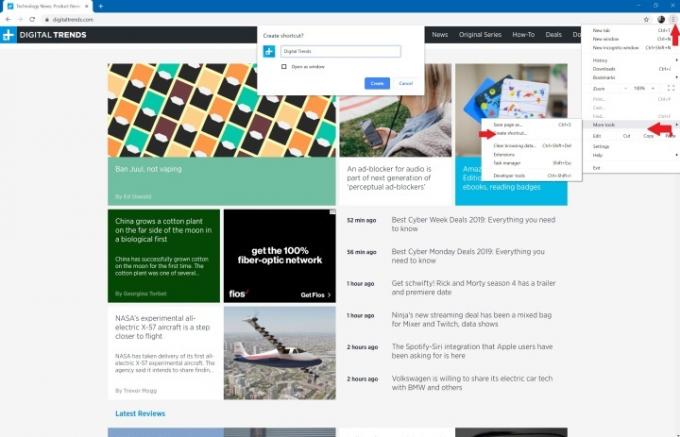
चरण 3: क्लिक अधिक उपकरण, के बाद एक शॉर्टकट बनाएं.
चरण 4: जब पॉप-अप विंडो दिखाई दे, तो आप शॉर्टकट के नाम को कस्टमाइज़ कर सकते हैं और यदि आप साइट को एक नई विंडो में खोलना चाहते हैं तो बॉक्स को चेक कर सकते हैं। फिर आप चयन कर सकते हैं बनाएं. फिर शॉर्टकट स्वचालित रूप से आपके डेस्कटॉप पर दिखाई देना चाहिए।

चरण 5: नए शॉर्टकट को क्लिक करें और अपने टास्कबार पर खींचें। वैकल्पिक रूप से, शॉर्टकट पर राइट-क्लिक करें और चयन करें टास्कबार में पिन करें.
मैक के लिए नोट: MacOS पर Chrome थोड़ा अलग कार्य करता है। क्रिएट ए शॉर्टकट टूल का उपयोग करने के बजाय, आपको चयन करना होगा इसके बजाय पृष्ठ को इस रूप में सहेजना चुनें... फिर, दिखाई देने वाली विंडो में, सुनिश्चित करें कि आप लिंक को अपने डेस्कटॉप पर सहेज रहे हैं। इससे आपके डेस्कटॉप पर शॉर्टकट जुड़ जाएगा, कोई समस्या नहीं।
फ़ायरफ़ॉक्स

दुर्भाग्य से, फ़ायरफ़ॉक्स क्रोम की तरह टास्कबार पर शॉर्टकट पिन करने का कोई एकीकृत तरीका नहीं है। हालाँकि, एक उपाय है।
स्टेप 1: अपने डेस्कटॉप पर राइट-क्लिक करें और चुनें नया > शॉर्टकट खोलने के लिए शॉर्टकट बनाएं खिड़की।
चरण दो: लक्ष्य फ़ील्ड में, -URL जोड़ें, उसके बाद वह वेबसाइट जोड़ें जिस पर आप पिन किए गए लिंक को नेविगेट करना चाहते हैं। उदाहरण के लिए, C: प्रोग्राम फ़ाइलें (x86)मोज़िला फ़ायरफ़ॉक्सफ़ायरफ़ॉक्स.exe” -URL https://www.digitaltrends.com”.
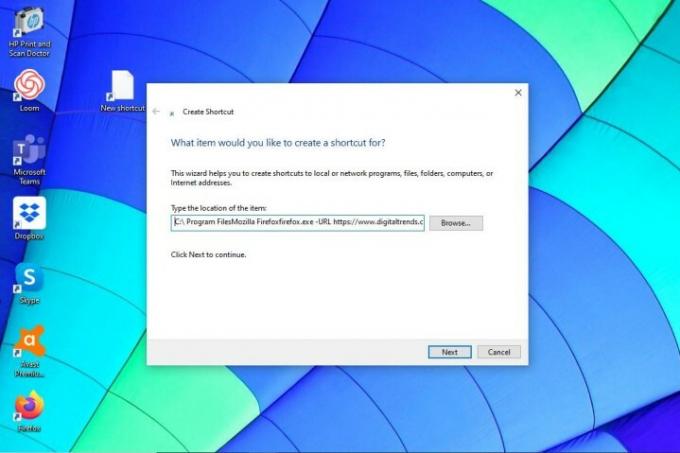
चरण 4: अपने शॉर्टकट के लिए एक नाम दर्ज करें और दबाएँ ठीक है. फिर, शॉर्टकट पर राइट-क्लिक करें और चुनें टास्कबार में पिन करें.
माइक्रोसॉफ्ट बढ़त
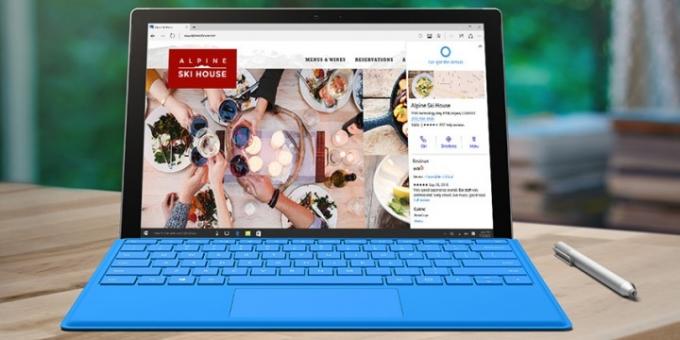
किसी वेबसाइट को टास्कबार पर पिन करने के लिए Microsoft का एज ब्राउज़र सबसे सरल तरीकों में से एक है। बस इन त्वरित चरणों का पालन करें:
स्टेप 1: एज ब्राउज़र में अपनी इच्छित वेबसाइट खोलें।
चरण दो: क्लिक करें तीन-बिंदु शीर्ष-दाएँ कोने में मेनू आइकन।
चरण 3: मेनू को तब तक नीचे स्क्रॉल करें जब तक आपको मिल न जाए इस पेज को टास्कबार पर पिन करें. इसे क्लिक करें।

यदि यह आपके लिए बेहतर हो तो आप स्टार्ट मेनू को भी पिन कर सकते हैं। चयन करके ऐसा करें अधिक उपकरण और फिर चुनें प्रारंभ करने के लिए इस पृष्ठ को पिन करें विकल्प।
माइक्रोसॉफ्ट एज क्रोमियम
माइक्रोसॉफ्ट ने Google के ओपन-सोर्स क्रोमियम के साथ प्रतिस्पर्धा में अपने एज ब्राउज़र का हालिया संस्करण जारी किया। हमने सफलतापूर्वक प्रयोग किया है यह ब्राउज़र पहले और इसे Microsoft Edge और Google Chrome के बीच एक शानदार मध्य मैदान मानें। आप इन चार चरणों का पालन करके आसानी से किसी वेबपेज को अपने टास्कबार पर पिन कर सकते हैं:
चरण 1: अपनी इच्छित वेबसाइट खोलें।
चरण 2: क्लिक करें तीन-बिंदु आपकी स्क्रीन के ऊपरी दाएं कोने में मेनू आइकन।
चरण 3: क्लिक करें अधिक उपकरण.
चरण 4: क्लिक करें टास्कबार में पिन करें. वेबसाइट का नाम दर्ज करें और फिर क्लिक करें नत्थी करना।
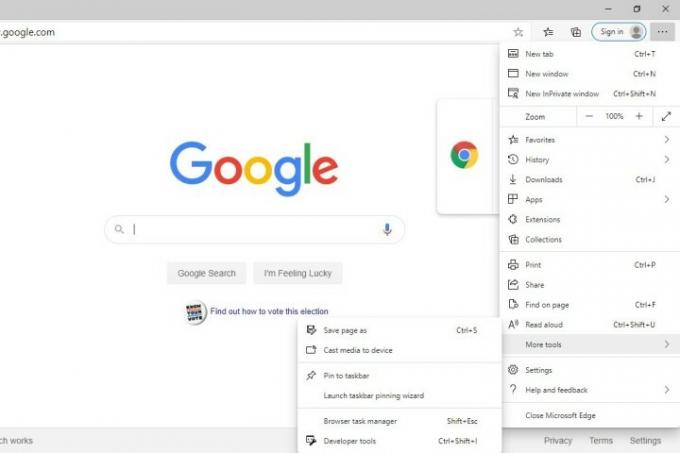
यह इतना सरल है। आपने अभी-अभी सीखा है कि किसी वेबसाइट को अपने टास्कबार पर कैसे पिन किया जाए ताकि आप उसे तुरंत ढूंढ सकें, और हमने आपको हमारे पसंदीदा इंटरनेट ब्राउज़रों का अवलोकन दिया है। हमने आपको इंटरनेट नेविगेशन की बारीकियों को समझने में मदद करने के लिए विभिन्न लेख समर्पित किए हैं, सर्वोत्तम ब्राउज़रों के लिए हमारी पसंद सहित और सुरक्षा संबंधी सावधानियां बरतनी चाहिए ऑनलाइन गुमनाम रहें.
संपादकों की सिफ़ारिशें
- आपको कितनी रैम चाहिए?
- वाई-फ़ाई काम नहीं कर रहा? सबसे आम समस्याओं को कैसे ठीक करें
- टोर के लिए एक शुरुआती मार्गदर्शिका: भूमिगत इंटरनेट को कैसे नेविगेट करें
- माइक्रोसॉफ्ट ने चेतावनी दी है कि इंटरनेट एक्सप्लोरर पर निर्भर रहने से व्यवधान उत्पन्न हो सकता है
- मैलवेयर फैलाने के लिए हैकर्स समाचार वेबसाइटों में घुसपैठ कर रहे हैं
अपनी जीवनशैली को उन्नत करेंडिजिटल ट्रेंड्स पाठकों को सभी नवीनतम समाचारों, मजेदार उत्पाद समीक्षाओं, व्यावहारिक संपादकीय और एक तरह की अनूठी झलक के साथ तकनीक की तेज़ गति वाली दुनिया पर नज़र रखने में मदद करता है।




